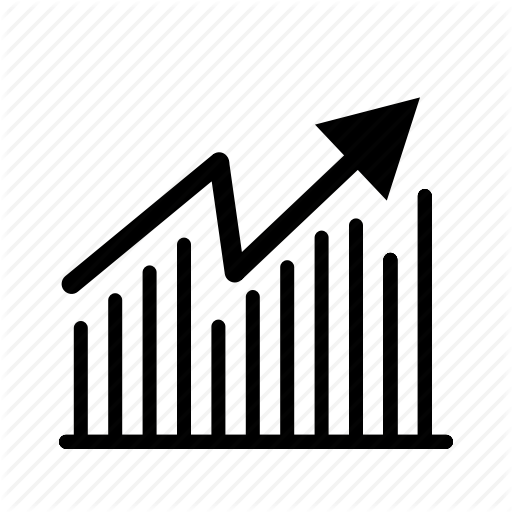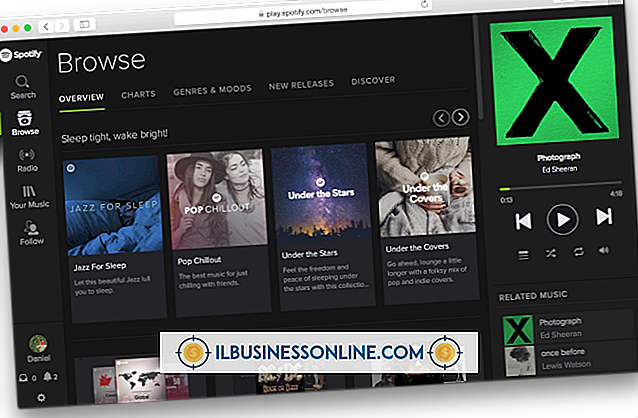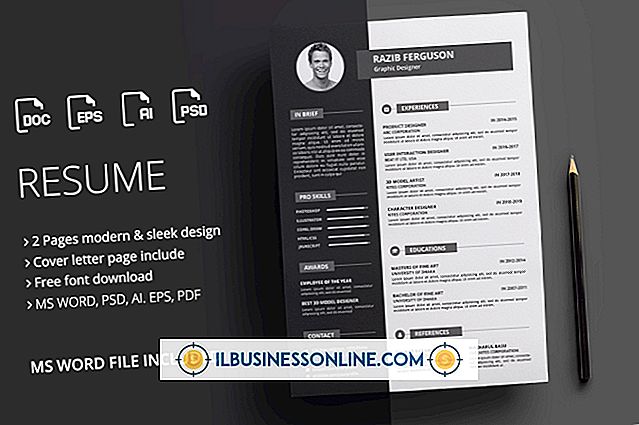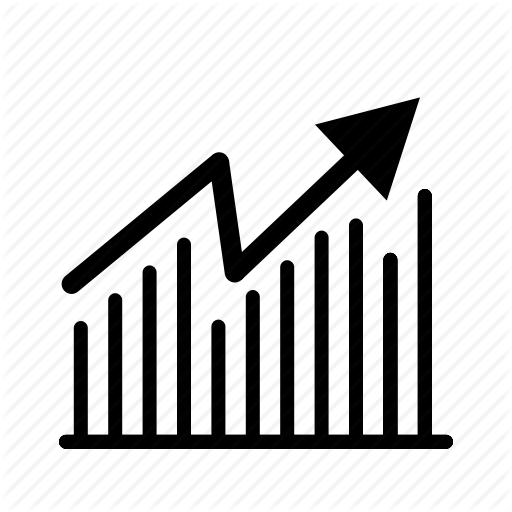Slik bruker du CMD til å finne en IP

Internett-protokoll eller IP-adresser tillater nettverksbaserte datamaskiner, servere og annen maskinvare å finne hverandre og kommunisere. I bedriftsnettverket kalles nettverksrouterens IP-adresse som "standard gateway", fordi den fungerer som et sentralt hub hvor alle andre maskinvare kobler til og tilordner IP-adresser for tilkoblet maskinvare. Ved hjelp av kommandoprompt-kommandoer kan du finne ruteren standard gateway og IP-adressen som er tilordnet datamaskinen. Hvis du ikke bruker en ruter, vil den resulterende IP-adressen være IP-adressen til din Internett-leverandør. Kommandoprompt-verktøyet tilbyr også andre måter å finne IP-adresser på, blant annet å se på serverens IP-adresse som er vert for virksomhetswebområdet eller oppføring av IP-adressene til hver server mellom din nåværende posisjon og et nettsted.
1.
Klikk "Start", skriv "cmd" og trykk "Enter" for å åpne Kommandoprompt-vinduet. Alternativt klikker du på "Start | Alle programmer | Tilbehør | Kommandoprompt."
2.
Skriv "ipconfig" og trykk "Enter." Se etter "Standard Gateway" under nettverksadapteren for ruteren din IP-adresse. Se etter "IPv4-adresse" under samme adapteravdeling for å finne datamaskinens IP-adresse. Hvis du bruker et virtuelt privat nettverk for virksomheten din, har forbindelsen sin egen seksjon og listen din proxy-IP-adresse under "IPv4-adresse".
3.
Bruk kommandoen "Nslookup" etterfulgt av bedriftsdomenet ditt for å slå opp serverens IP-adresse. Hvis serveren har flere IP-adresser knyttet til navnet, vil kommandoen vise dem alle. Som et eksempel kan du skrive inn "nslookup google.com" for å finne en liste over Googles IP-adresser.
4.
Bruk kommandoen "Tracert" etterfulgt av bedriftsdomenet ditt for å liste opp alle serverens IP-adresser mellom datamaskinen og nettstedet ditt. Som et eksempel kan du skrive inn "tracert google.com" for å finne IP-adressen til hver server mellom datamaskinen og Googles nettsted.